Montage des lecteurs dans Ubuntu est essentiel pour toute personne utilisant Ubuntu, car il s’agit de l’une des tâches les plus courantes pour la gestion des données et des applications. Mais si vous avez du mal à monter un lecteur dans Ubuntu, ne vous inquiétez pas ! Ce tutoriel vous couvre.
Apprenez, étape par étape, comment monter des lecteurs dans Ubuntu de nombreuses manières pour gagner du temps et des efforts lors de la manipulation de votre système.
Continuez à lire et commencez à monter des lecteurs comme un pro !
Prérequis
Ce tutoriel implique des démonstrations pratiques. Pour suivre, assurez-vous d’avoir un système Ubuntu avec un lecteur externe ou une partition à monter. Ce tutoriel utilise Ubuntu 20.04, mais d’autres distributions fonctionneront, bien que les étapes puissent varier.
Monter un lecteur dans Ubuntu via l’interface graphique
Le processus de montage des lecteurs dans Ubuntu peut être frustrant, mais l’interface graphique d’Ubuntu allégera vos frustrations. La manière la plus rapide de monter un lecteur (sinon la plus facile) dans Ubuntu est de profiter de son interface graphique, permettant aux utilisateurs d’interagir avec le système via une interface conviviale.
Pour monter un lecteur dans Ubuntu via l’interface graphique, suivez ces étapes :
1. Branchez le lecteur externe que vous souhaitez monter sur votre machine.
2. Une fois branché, ouvrez l’application gestionnaire de fichiers (Fichiers) dans Ubuntu.

3. Localisez le lecteur ou la partition que vous souhaitez monter dans la liste des périphériques affichés dans le gestionnaire de fichiers. Le lecteur peut être répertorié sous Autres ou Ordinateur.
? Si le lecteur n’apparaît pas, il se peut qu’il n’ait pas été correctement détecté par le système. Essayez de débrancher et de rebrancher le lecteur, ou vérifiez s’il y a des problèmes matériels avec le lecteur lui-même.
4. Cliquez maintenant avec le bouton droit de la souris sur le lecteur et sélectionnez Monter dans le menu contextuel pour monter le lecteur sur votre système.
Monter un lecteur signifie le rattacher au système de fichiers de votre OS, ce qui le rend accessible en lecture et en écriture.
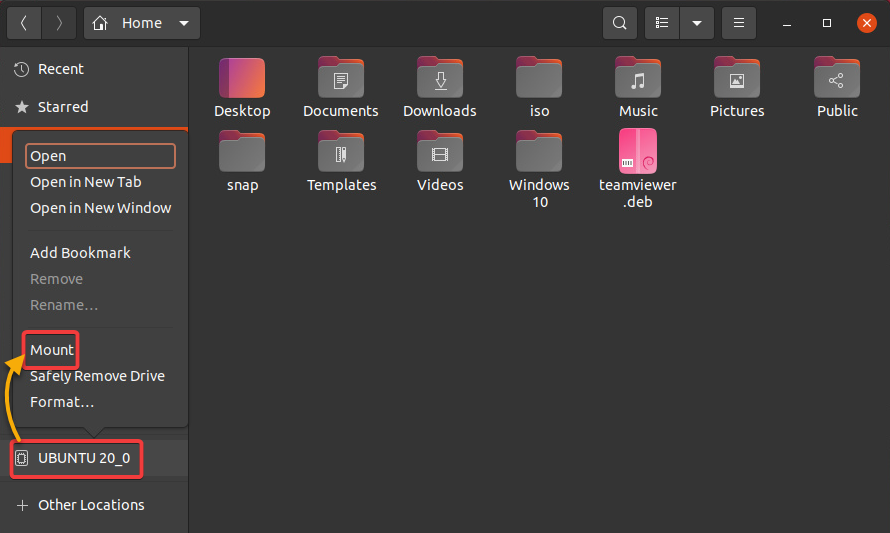
5. Une fois monté, accédez au lecteur et vous aurez accès au contenu, comme indiqué ci-dessous.
Vous pouvez maintenant lire depuis et écrire sur le lecteur comme sur n’importe quel autre lecteur de votre système.
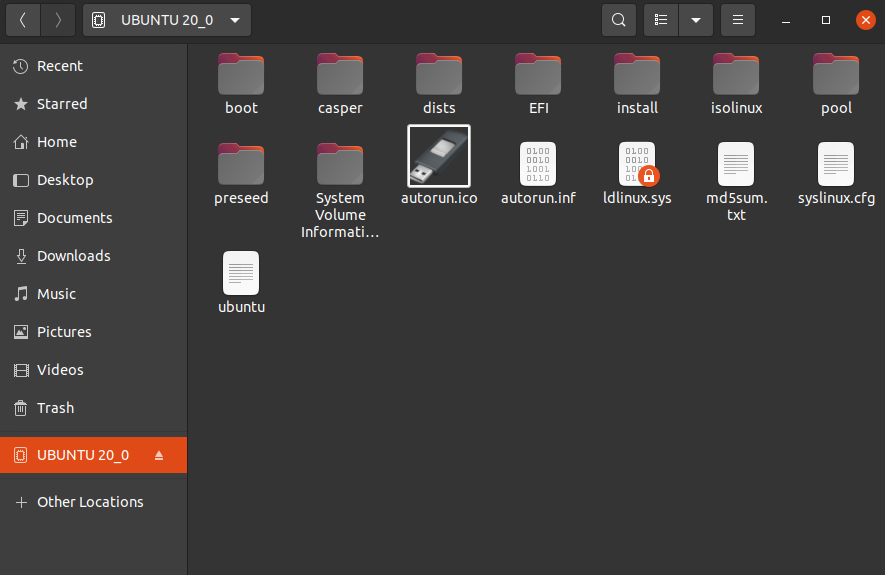
6. Cliquez maintenant sur l’icône à côté du nom du lecteur monté et sélectionnez Démonter pour démonter le lecteur de votre système.
Démonter d’abord le lecteur rompt la connexion entre le lecteur et le système d’exploitation. Cela vous permet de retirer le lecteur sans perte de données ni dommage en toute sécurité.
? Pendant qu’un lecteur est monté, le système d’exploitation le traite comme un périphérique de stockage actif et peut y accéder pour lire ou écrire des données à tout moment. Si vous débranchez simplement le lecteur, vous pourriez perturber des opérations de lecture ou d’écriture en cours, entraînant une perte ou une corruption de données.
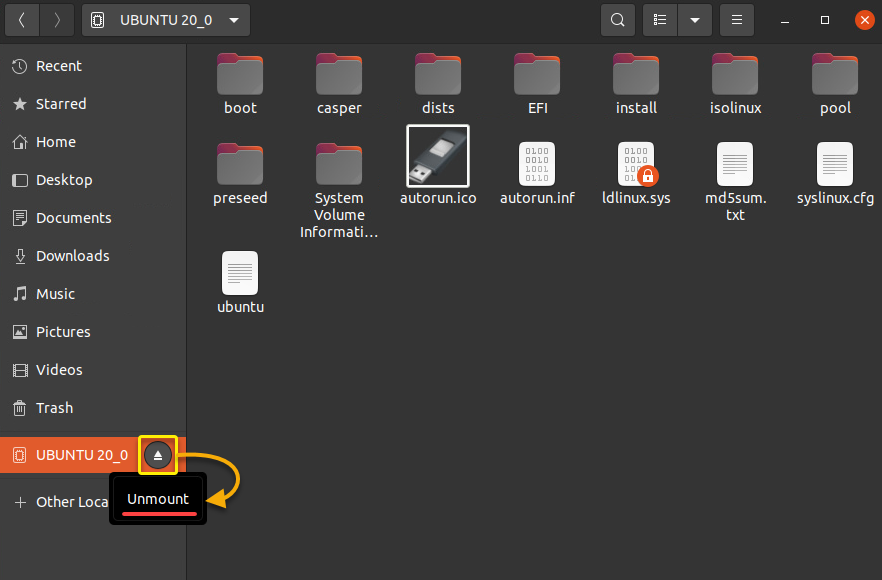
Montage des lecteurs via l’interface de ligne de commande (CLI) dans Ubuntu
Si vous travaillez principalement dans le terminal, le montage des lecteurs en utilisant l’interface de ligne de commande (CLI) dans Ubuntu relève de votre expertise. L’utilisation de l’interface de ligne de commande peut être plus efficace pour certaines tâches, notamment pour les utilisateurs expérimentés qui sont à l’aise avec l’exécution de commandes et la navigation dans les répertoires à l’aide d’un terminal.
Voici quelques raisons, mais non exhaustives, d’utiliser l’interface de ligne de commande pour monter un lecteur dans Ubuntu:
- Le montage des lecteurs via l’interface de ligne de commande est utile si vous n’avez pas d’environnement de bureau graphique installé ou si vous exécutez un serveur sans interface graphique.
- L’interface de ligne de commande vous permet d’automatiser des tâches et d’écrire des scripts dans des pipelines CI/CD qui peuvent monter automatiquement des lecteurs. Le montage des lecteurs via l’interface de ligne de commande peut être utile pour les administrateurs qui gèrent plusieurs serveurs ou effectuent des opérations fréquentes de montage/démontage.
- L’interface de ligne de commande vous permet d’effectuer des tâches plus avancées, telles que la spécification des options de montage ou la modification de la table du système de fichiers (
fstab) pour configurer le montage automatique.
Quelle que soit la raison, le montage des lecteurs via l’interface de ligne de commande dans Ubuntu est vraiment pratique. Alors continuez à lire et découvrez comment monter des lecteurs via l’interface de ligne de commande.
Montage de la partition
En supposant que votre clé USB soit déjà partitionnée, ce qui divise le lecteur en sections séparées pouvant être traitées comme des volumes de stockage indépendants, vous monterez la clé USB sur le système.
1. Exécutez la commande fdisk ci-dessous pour lister (-l) les partitions actuelles de tous les disques attachés à votre système.
Les disques sont généralement référencés par leurs noms de périphériques, tels que /dev/sda, /dev/sdb, /dev/sdc, etc. Ces noms de périphériques font référence aux disques physiques attachés au système, sda étant le premier disque, sdb le deuxième, et ainsi de suite.
Identifiez les partitions que vous souhaitez monter dans la liste ci-dessous. Le choix de ce tutoriel est le disque /dev/sdc, mais votre cas peut être différent.
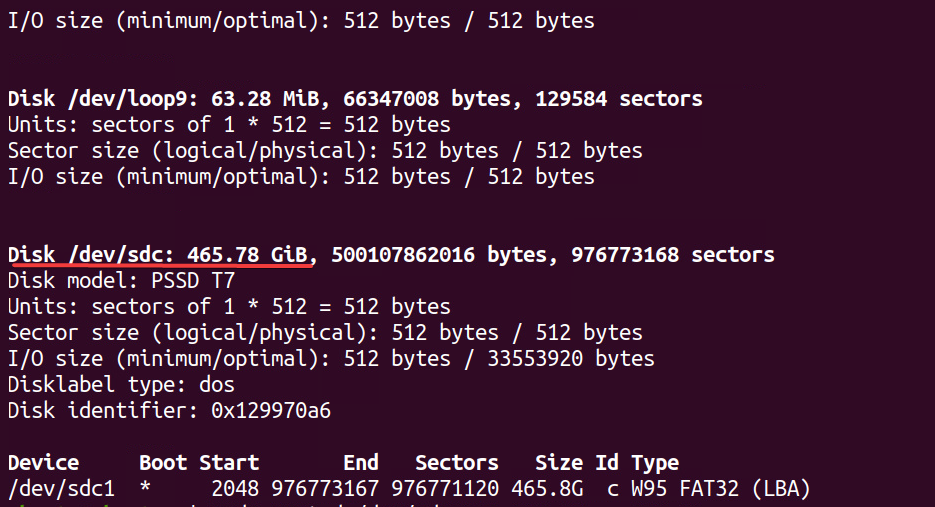
2. Maintenant que vous avez identifié le périphérique à monter, vous devez créer un répertoire de montage pour le lier au périphérique. Exécutez la commande mkdir ci-dessous, qui ne fournit pas de sortie mais crée un répertoire de point de montage appelé /mnt/sdc.
3. Ensuite, exécutez la commande mount ci-dessous pour monter la partition dans votre répertoire de point de montage (mnt/sdc). Aucune sortie n’est affichée avec cette commande, mais vous vérifierez ultérieurement toutes les partitions montées dans votre système de fichiers.
Lorsque vous montez un périphérique ou une partition sur un point de montage, la partition devient accessible comme n’importe quel autre répertoire dans le système de fichiers.
4. Une fois montée, exécutez la commande df ci-dessous pour voir tous les systèmes de fichiers montés sous une forme lisible par l’homme (-h).
Vous pouvez vérifier ci-dessous si la partition a été montée avec succès.
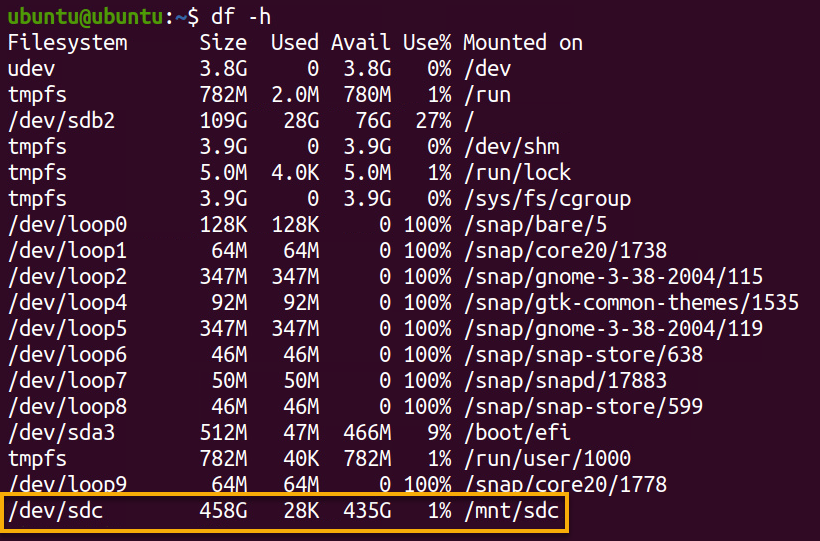
5. Après avoir vérifié la partition montée, exécutez la commande ls ci-dessous pour afficher le format de liste longue de tous les contenus (-la) de la partition montée (/mnt/sdc).
Si tout a été configuré correctement, vous verrez les contenus de la partition montée, comme indiqué ci-dessous.
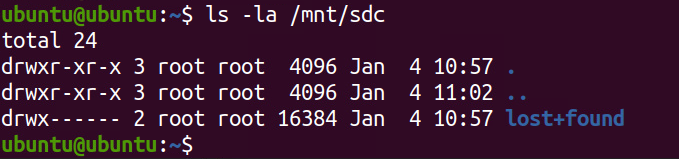
6. Maintenant, exécutez la commande umount suivante, qui ne fournit pas de sortie, mais démonte le lecteur (/mnt/sdc). Démonter les lecteurs est une bonne pratique pour éviter de faire accidentellement des modifications à leur contenu.
Configuration de l’auto-montage des partitions
Monter manuellement les partitions sur votre système chaque fois que vous y accédez peut être frustrant. Évitez-vous la frustration en configurant l’auto-montage pour vos partitions. En configurant la partition pour un auto-montage, vous avez accès aux fichiers sur la partition chaque fois que vous démarrez votre système.
De plus, la persistance de la partition à travers les redémarrages peut être utile lors de la configuration d’un serveur ou d’un système automatisé.
Pour configurer une partition pour qu’elle se monte automatiquement, vous devez ajouter une entrée au fichier /etc/fstab. Ce fichier de configuration contient une liste des systèmes de fichiers configurés pour un auto-montage au démarrage.
1. Ouvrez le fichier de configuration /etc/fstab avec un éditeur de texte de votre choix.
2. Ensuite, ajoutez l’entrée suivante à la fin du fichier /etc/fstab, enregistrez les modifications et fermez le fichier. Cette entrée indique au système d’effectuer les opérations suivantes:
- Montez la partition
/dev/sdcsur le point de montage/mnt/sdcau démarrage. Spécifiez le type de système de fichiers en tant queext4, le point de montage par défaut (defaults). Définissez les valeurs de sauvegarde et de passage (0 0), qui spécifient l’ordre dans lequel les systèmes de fichiers sont sauvegardés et vérifiés par l’utilitairefsck.
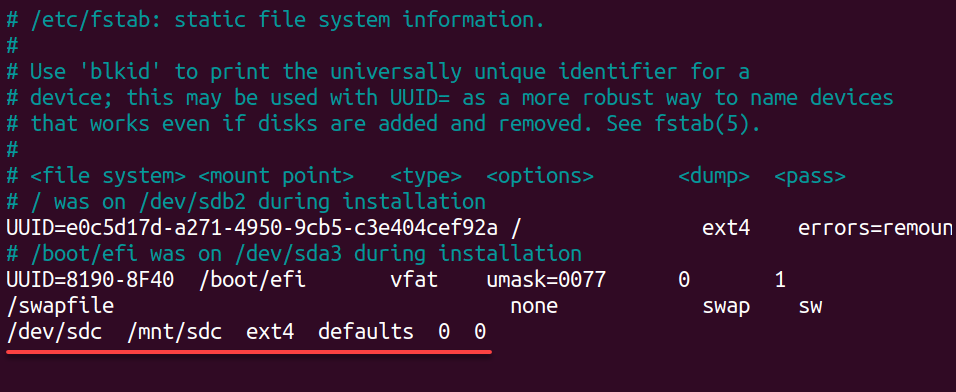
3. Enfin, redémarrez votre système ; la partition sera automatiquement montée au démarrage de votre système.
Création d’une partition
Bien que les lecteurs que vous avez montés jusqu’à présent soient déjà partitionnés, vous avez peut-être un lecteur USB qui ne l’est pas. Ce processus est généralement effectué lors de la configuration d’un nouveau lecteur ou de la repartitionnement d’un lecteur existant.
Pour créer une partition sur un lecteur, vous pouvez utiliser un utilitaire tel que gparted et fdisk. Ces utilitaires vous permettent de visualiser la disposition actuelle des partitions du lecteur et de créer, supprimer ou redimensionner les partitions selon vos besoins.
1. Exécutez la commande fdisk ci-dessous pour lister (-l) les partitions actuelles de tous les lecteurs connectés à votre système.
Les lecteurs sont généralement désignés par leurs noms de périphériques, tels que /dev/sda, /dev/sdb, /dev/sdc, et ainsi de suite. Ces noms de périphériques font référence aux disques physiques connectés au système, sda étant le premier disque, sdb le deuxième, et ainsi de suite.
Dans la liste des partitions ci-dessous, identifiez celle que vous souhaitez monter. Le choix de ce tutoriel est le disque /dev/sdc, mais votre cas peut être différent.
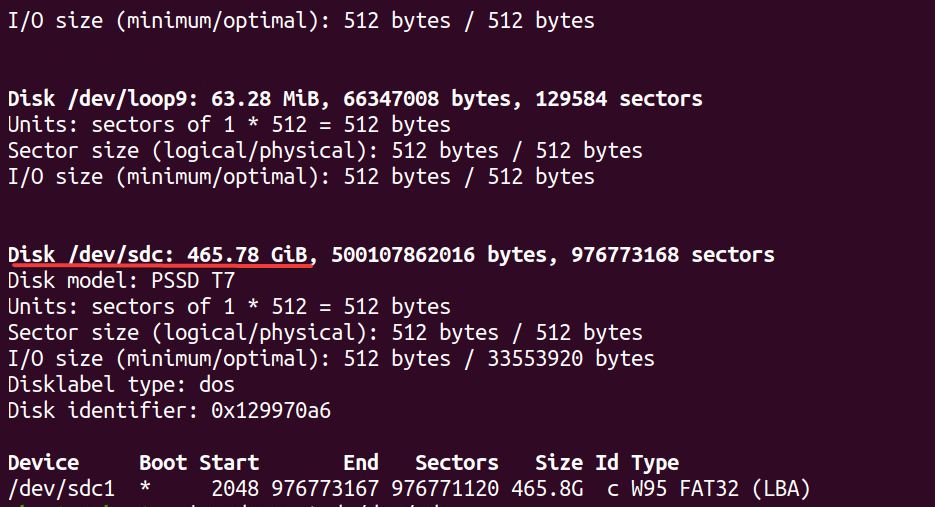
2. Ensuite, exécutez la commande parted suivante pour ouvrir l’utilitaire parted pour un lecteur spécifique. Remplacez /dev/sdc par le nom réel du périphérique du disque externe.
? Notez que la modification de la table de partitions sur un disque peut être risquée, car elle peut potentiellement entraîner une perte de données ou une corruption. Soyez prudent lors de l’utilisation de l’utilitaire
parted, et assurez-vous d’avoir sauvegardé toutes les données critiques avant de continuer.
Vous serez maintenant dans l’interface interactive de parted, comme indiqué ci-dessous. Une interface interactive est une interface en ligne de commande qui vous permet d’entrer des commandes et d’interagir avec le programme en temps réel.

3. Exécutez la commande mklabel ci-dessous dans l’interface parted pour créer une nouvelle table de partitions gpt. Pour les systèmes modernes, GPT est la table de partitions recommandée. GPT est plus flexible et prend en charge des disques plus grands que les tables de partitions MBR traditionnelles.
Tapez Oui, puis appuyez sur Entrée pour confirmer la création de la table de partition GPT.

gpt partition table4. Maintenant, exécutez la commande mkpart ci-dessous pour créer une nouvelle partition primaire sur le lecteur sélectionné, en commençant au début du lecteur (0Go) et se terminant à 4Go. Les partitions primaires sont les blocs de construction de base pour tout lecteur.
Cette commande ne produit pas de sortie, mais la nouvelle partition sera formatée avec le système de fichiers par défaut (généralement ext2, ext3 ou ext4). De plus, la partition se verra attribuer le numéro de partition disponible suivant.
5. Une fois la partition formatée, exécutez la commande quit ci-dessous pour quitter l’invite parted.

6. Enfin, exécutez la commande mkfs.ext4 suivante pour formater la partition (/dev/sdc) avec le système de fichiers ext4, un système de fichiers populaire pour les systèmes Linux.
Cette étape est nécessaire pour rendre le lecteur accessible depuis Ubuntu.
Tapez O et appuyez sur Entrée lorsque vous êtes invité à confirmer le formatage de la partition.
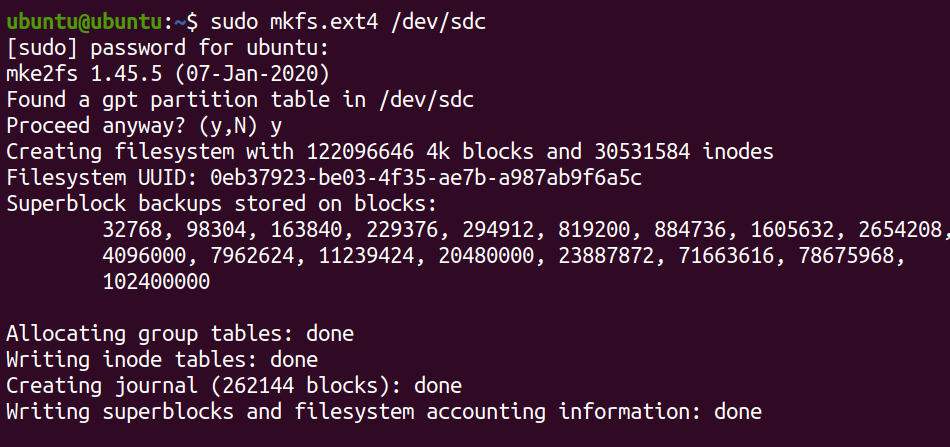
Conclusion
Que vous stockiez des fichiers importants, transfériez des données entre des systèmes ou créiez des sauvegardes, monter des lecteurs sur votre système est une compétence cruciale. Et dans ce tutoriel, vous avez appris de nombreuses façons de monter manuellement un lecteur dans Ubuntu, y compris une configuration d’auto-montage.
Maintenant, pourquoi ne pas approfondir vos connaissances sur le montage des lecteurs ? Peut-être vous plonger dans l’attachement et le montage d’un volume EBS sur votre instance Linux Ubuntu EC2?
Source:
https://adamtheautomator.com/mount-a-drive-in-ubuntu/













